Discord muestra un error Sin ruta cuando el cliente no puede conectarse con éxito a un canal de voz. Esto suele suceder cuando su red no permite esta conexión o hay un problema en el extremo de la plataforma.
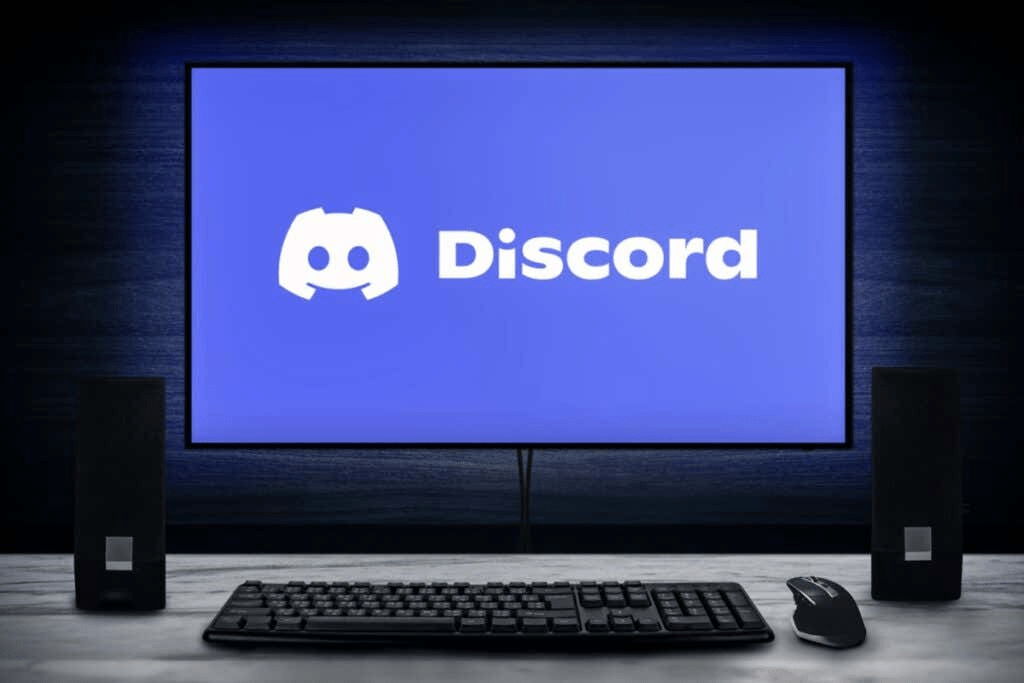
En cualquier caso, si desea que sus canales de voz vuelvan a funcionar, deberá modificar algunas opciones en su sistema. En esta guía aprenderá a hacerlo.
Reinicie su enrutador/módem para resolver el error de ausencia de ruta
La forma más fácil y rápida de corregir el error Discords No Route es reiniciando el enrutador. Si su enrutador tiene un problema de IP dinámica (probablemente debido a su proveedor de servicios de Internet), un reinicio normal debería proporcionarle una nueva dirección IP, solucionando el problema.
Puede reiniciar su enrutador presionando el botón de Encendido en el dispositivo. Si su enrutador ofrece una página de configuración, puede acceder a esa página y seleccionar Mantenimiento > Reiniciar el enrutador o una opción similar para reiniciar su dispositivo.
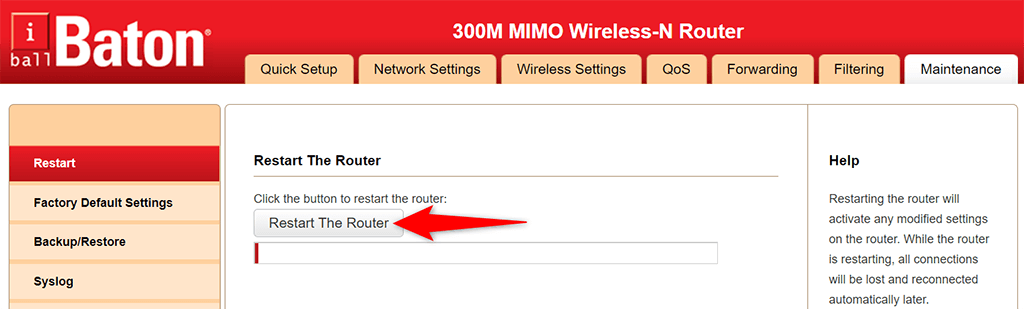
Si no tiene el botón de encendido y no está seguro de cómo acceder a la página de configuración de su enrutador, apague y encienda el interruptor de la toma de corriente para reiniciar su enrutador.
Vacíe su caché de DNS para sortear el error Discord No Route
Sus problemas de caché de DNS también pueden hacer que Discord no se conecte a un servidor de voz, lo que da como resultado el error Sin ruta. En este caso, intente eliminar su caché de DNS y vea si eso ayuda a solucionar el problema. Por lo general, la mayoría de los problemas relacionados con el DNS se solucionan al hacer esto.
Su computadora reconstruirá automáticamente el caché mientras navega por los sitios web, por lo que no perderá nada.
- Abra el menú Inicio, busque Símbolo del sistema y seleccione Símbolo del sistema en los resultados de búsqueda.
- Ingrese el siguiente comando en la ventana del símbolo del sistema y presione Entrar: Ipconfig /flushdns
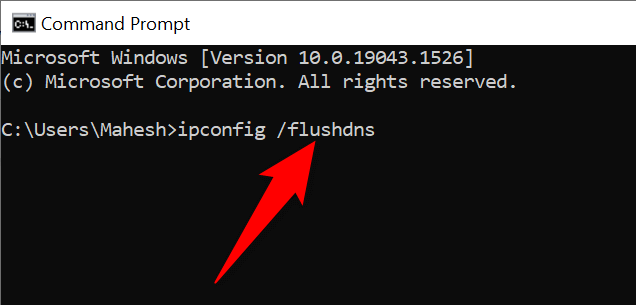
- Puede cerrar la ventana del símbolo del sistema cuando se borre la caché de DNS. Opcionalmente, puede liberar y renovar su dirección IP para solucionar ciertos problemas.
Permita que Discord pase a través de su firewall
Si su firewall está activado en su sistema, eso puede estar bloqueando la conexión de Discords a Internet. En este caso, deberá permitir que el cliente de Discord atraviese su firewall para evitar el error Sin ruta.
La mayoría de las herramientas de firewall le permiten especificar las aplicaciones que le gustaría dejar pasar sin ninguna restricción. Si usa el firewall de Windows Defender incorporado de Windows, así es como incluir Discord en la lista blanca en esta herramienta:
- Abra Configuración haciendo clic con el botón derecho en el icono del menú Inicio y seleccionando Configuración .
- Seleccione Red e Internet > Firewall de Windows para acceder a la configuración de su firewall.
- Elija Permitir una aplicación a través del firewall.
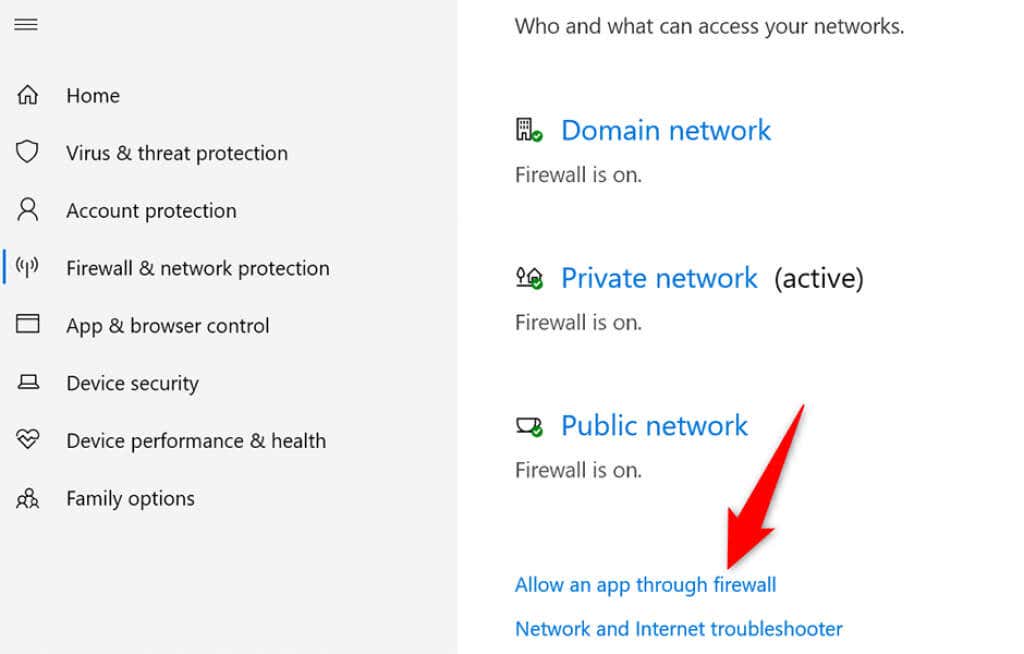
- Verás tu lista de aplicaciones en tu pantalla. Haga que esta lista sea editable seleccionando Cambiar configuración en la esquina superior derecha.

- Busque Discord en la lista y habilite las casillas de verificación Privado y Público junto a la aplicación.
- Seleccione Aceptar en la parte inferior para guardar su configuración.
- Inicie Discord y vea si puede acceder con éxito a sus canales de voz.
Si no ve Discord en la lista de aplicaciones anterior, agregue manualmente la aplicación seleccionando Permitir otra aplicación y buscando y eligiendo el archivo ejecutable de Discord.
Deshabilitar calidad de servicio (QoS) Prioridad alta de paquetes
Discord tiene una función de calidad de servicio de alta prioridad de paquetes que le indica a su enrutador que los datos transmitidos por Discord son de alta prioridad. Si bien esto ayuda a mejorar su experiencia con la aplicación, esta función no siempre funciona bien con todos los enrutadores.
Para corregir posiblemente el error Sin ruta, deshabilite esta función en la aplicación Discord.
- Abra Discord y seleccione Configuración de usuario (un icono de engranaje) en la esquina inferior izquierda.
- Elija Voz y video en la barra lateral de la izquierda.
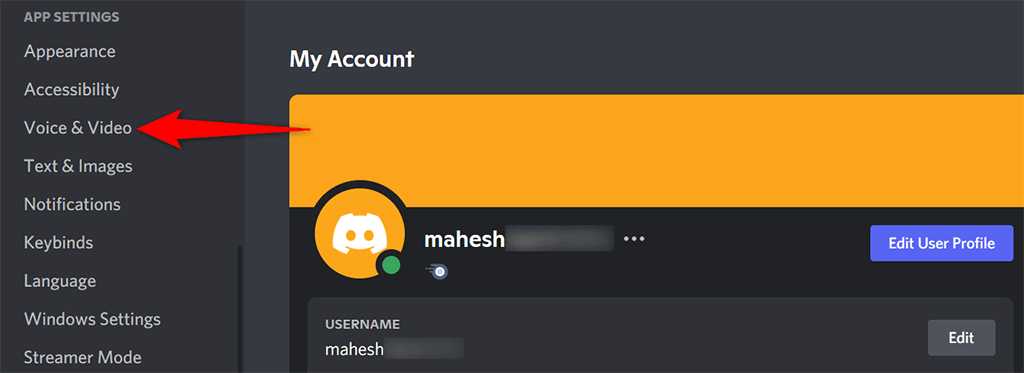
- Busque y deshabilite la opción Habilitar calidad de servicio de alta prioridad de paquetes a la derecha.
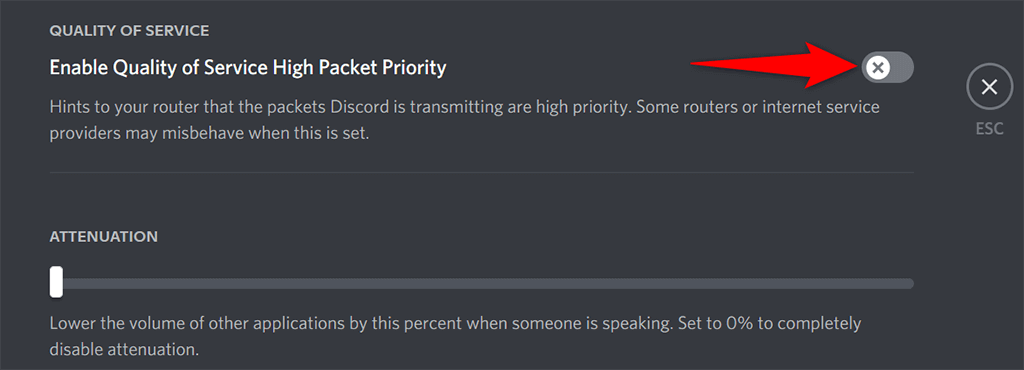
- Elija Esc en la parte superior para cerrar la página de configuración.
- Cierra y vuelve a abrir la aplicación Discord.
Deshabilite su VPN
Una aplicación VPN ayuda a proteger su conexión y falsificar su ubicación, pero este tipo de servicio a veces causa varios problemas de red. Su error Sin ruta en Discord podría ser el resultado de una VPN mal administrada.
Una forma de verificar eso es apagar temporalmente su VPN y ver si aún recibe el error Sin ruta en Discord. Si es así, sigue leyendo para encontrar más soluciones. Si no lo hace, su VPN es el culpable. En este caso, puede intentar cambiar su protocolo VPN a UDP si su aplicación lo admite.
En la mayoría de las aplicaciones de VPN, puede dirigirse a Configuración > Protocolos y cambiar el Modo de transporte a UDP. Si eso no ayuda, probablemente deba obtener un nuevo proveedor de VPN.
Cambie su región de voz/región de servidor
Discord elige automáticamente el servidor con mejor rendimiento para sus canales de voz. A veces, sin embargo, estos servidores no funcionan según lo previsto y los usuarios terminan teniendo varios problemas, incluido el error Sin ruta.
Afortunadamente, puede cambiar manualmente su servidor de voz y ver si eso hace alguna diferencia. Cuando haces esto, todos los usuarios de tu canal también comienzan a usar el servidor recién seleccionado.
- Inicie Discord, acceda a su servidor y seleccione Editar canal (un icono de engranaje) junto a su canal de voz. Esto le permite acceder a la configuración del servidor de su canal.
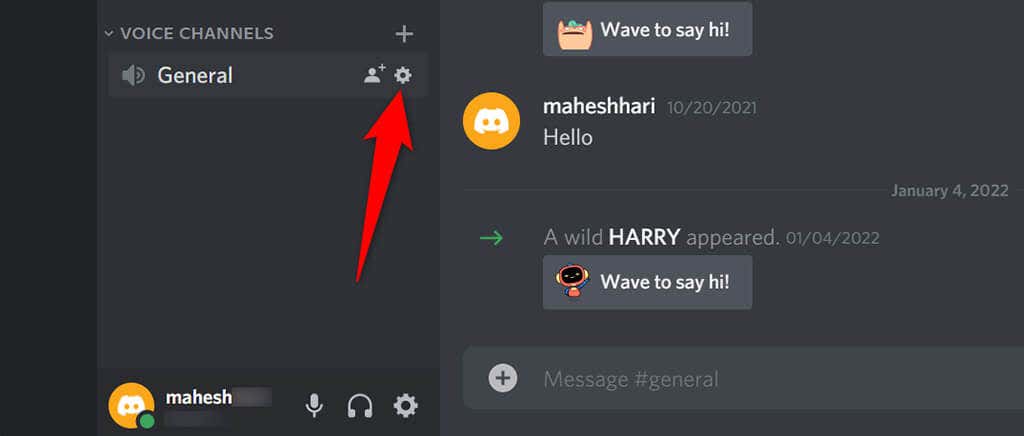
- Seleccione la pestaña Resumen de la barra lateral de la izquierda, en caso de que aún no esté allí.
- Desplácese hacia abajo en la página hasta la opción Anulación de región. Abra el menú desplegable y configure manualmente un nuevo servidor de voz.
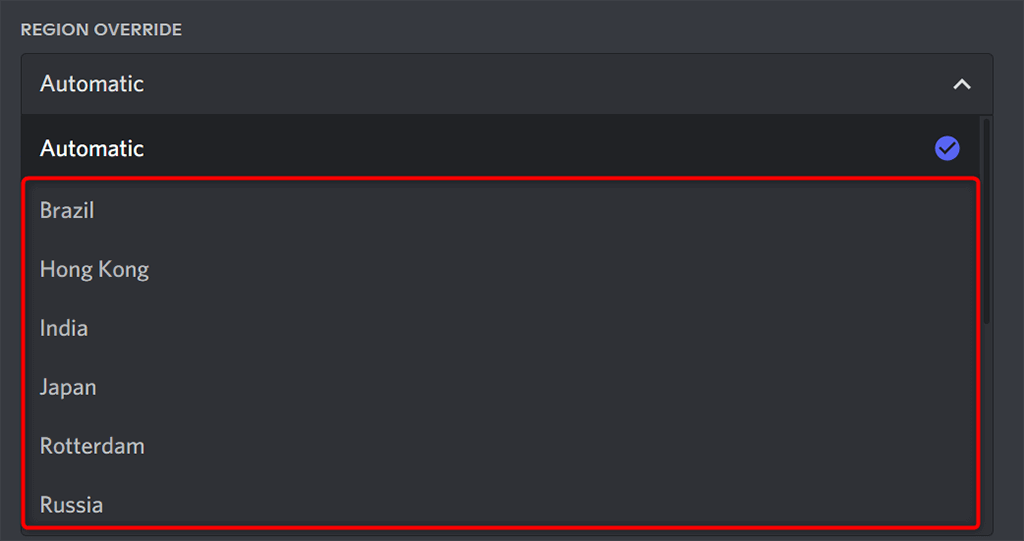
- Guarde sus cambios seleccionando Guardar cambios en la parte inferior.
Cambia tu cliente de Discord
Una posible razón por la que recibe el error Sin ruta es que su cliente de Discord tiene un problema. Por ejemplo, si está utilizando la aplicación Discord en su escritorio, los archivos principales de la aplicación pueden estar defectuosos y causar varios problemas.
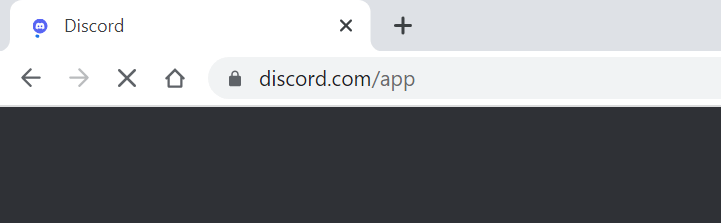
Puede verificarlo accediendo a Discord en una plataforma alternativa. Por ejemplo, si está utilizando la aplicación de escritorio Discord, cambie a Discord en la web y vea si todavía recibe el error. Si no lo hace, su cliente tiene un problema y debe desinstalarlo y reinstalarlo para solucionar el problema.
Ningún error de ruta en Discord es fácilmente reparable
Si está molesto por el error Discords No Route porque el error le impide acceder a sus canales de voz, pruebe algunos de los métodos anteriores para solucionar su problema. Una vez que su red y su cliente estén bien configurados, ya no debería tener problemas para acceder a la plataforma en sus dispositivos.








